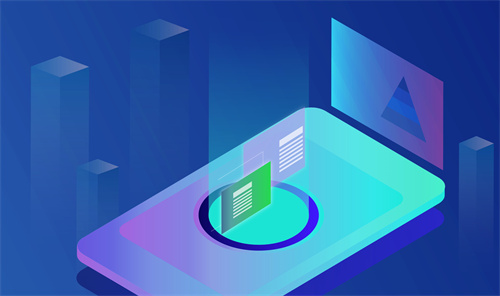怎么解决打印机状态错误 打印机状态已暂停怎么恢复?

原因:
1. 连接问题:打印机与电脑的连接可能出现问题,如线路松动、网线故障等,这会导致打印机状态错误。
2. 打印队列问题:如果打印队列中有太多的打印任务,或者有一个打印任务卡住了,可能会导致打印机状态错误。
3. 打印机故障:打印机硬件故障也可能导致打印机状态错误。
解决方法:
1. 检查连接问题:检查打印机与电脑之间的连接是否松动或者故障,重新插拔一下连接线,或者更换网线等。
2. 清空打印队列:打开“控制面板” -> “管理工具” -> “服务”,找到“打印机池”服务,将其停止,然后删除打印队列中的所有任务。
3. 重启打印机和电脑:有时候只需简单重启打印机和电脑,就可以解决打印机状态错误的问题。
4. 检查打印机:如果以上方法都无法解决问题,那么可能是打印机硬件故障,需要联系售后服务中心进行维修或更换。
打印机状态已暂停怎么恢复?
1、首先点开电脑左下角的开始按钮,再从菜单中点开控制面板选项。
2、在控制面板页面找到并打开“硬件和声音”下面的“查看设备和打印机”选择项。
3、从设备和打印机页面可以查看我们的电脑现在连接的打印机,就是那个打对勾的。
4、右击这个打印机图标,将鼠标悬念在“查看现在正在打印什么”这一条目上。
5、从展开的子菜单中选择现在使用的打印机进行点击。
6、然后从弹出的打印机状态窗口中点击左上角的“打印机”按钮。可以看到下拉菜单中有一项是“暂停打印”。我们将它前面的对勾点掉就可以了。
7、“暂停打印”前面的对勾取消,然后把窗口依次关闭。你再试一下打印机大概就没问题了。
标签: 怎么解决打印机状态错误 打印机状态错